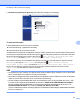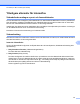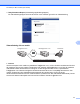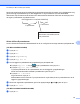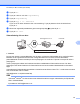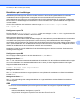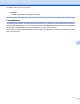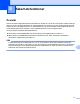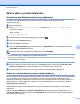Network User's Guide
Table Of Contents
- Bruksanvisning för nätverksanvändare
- Tillämpliga modeller
- Definitioner av anmärkningar
- Meddelande om sammanställning och publicering
- VIKTIGT MEDDELANDE
- Innehållsförteckning
- Nätverkshantering
- 1 Introduktion
- 2 Ändra maskinens nätverksinställningar
- 3 Konfigurera maskinen för ett trådlöst nätverk
- 4 Inställningar på kontrollpanelen
- Nätverksinställningar
- TCP/IP
- Inställningsguide (endast trådlöst nätverk)
- WPS (Wi‑Fi Protected Setup)/AOSS™ (endast trådlöst nätverk)
- WPS med pinkod (endast trådlöst nätverk)
- WLAN-status (endast trådlöst nätverk)
- Ethernet (endast trådbundet nätverk)
- MAC-adress
- E‑post / IFAX (För MFC‑modeller) (Tillgängligt när IFAX har hämtats)
- Nätverks I/F
- Återställa nätverksinställningarna till fabriksinställningarna
- Skriva ut nätverkskonfigurationsrapporten
- Skriva ut WLAN-rapporten
- Funktionstabell och fabriksinställningar
- Nätverksinställningar
- 5 Webbaserad hantering
- Översikt
- Konfigurera maskininställningarna med Webbaserad hantering (webbläsare)
- Secure Function Lock 2.0 (Säkert funktionslås 2.0)
- Synkronisera med SNTP-server
- Ändra konfigurationen för Skanna till FTP med en webbläsare
- Ändra konfigurationen för Skanna till nätverk med en webbläsare
- Ändra konfigurationen för LDAP med en webbläsare (För MFC‑J4510DW/J4710DW) (kan hämtas)
- 6 Hantering av LDAP (För MFC‑J4510DW/J4710DW)
- 7 Internetfax (För MFC‑modeller) (kan hämtas)
- 8 Säkerhetsfunktioner
- 9 Felsökning
- Nätverksordlista
- 10 Typer av nätverksanslutningar och protokoll
- 11 Konfigurera maskinen för ett nätverk
- 12 Villkor och begrepp inom trådlöst nätverk
- 13 Ytterligare nätverksinställningar från Windows®
- Typer av ytterligare nätverksinställningar
- Installera drivrutiner som används för utskrift och skanning via Web Services (Windows Vista® och Wi ...
- Avinstallera drivrutiner som använts för utskrift och skanning via Web Services (Windows Vista® och ...
- Installation för nätverksutskrift och skanning för infrastrukturläge vid användning av Vertical Pair ...
- Bilagor
- Register
- brother SWE
Internetfax (För MFC-modeller) (kan hämtas)
64
7
5 Send Delivery Notification (Receive) (Sänd läskvitto (mottag)) (om tillämpligt)
1
2
3
4
5
Ta emot ett Internetfax
E-postmeddelanden kan tas emot på två olika sätt:
Via POP3-hämtning i regelbundna intervaller
Via POP3-hämtning som startas manuellt
Vid POP3-hämtning måste den mottagande maskinen polla e-postservern för att hämta data. Pollningen kan
ske vid angivna intervall (du kan exempelvis ange att maskinen ska polla e-postservern var tionde minut) eller
så kan du manuellt polla servern genom att trycka på
, Alla inställn., Nätverk, E-post/IFAX
(E-post/IFax) och sedan Manuell POP3-mottagning (Man. POP3 mottag.).
När maskinen börjar ta emot e-postdata visas det på LCD-skärmen. På LCD-skärmen visas till exempel
Mottagning som följs av xx/xx E-post. Om du trycker på
, Alla inställn., Nätverk,
E-post/IFAX (E-post/IFax) och sedan på Manuell POP3-mottagning (Man. POP3 mottag.)
för att polla e-postservern manuellt och det inte finns några väntande dokument att skriva ut visas
Ingen e-post på LCD-skärmen under två sekunder.
OBS
• Om papperet tar slut i maskinen när data tas emot sparas mottagna data i maskinens minne. Dessa data
skrivs ut automatiskt när maskinen har fyllts på med papper.
• När funktionen tillfällig faxbackup är aktiverad på kontrollpanelen kommer data som kommer in att sparas
under en viss tid. Mer information finns i Avancerad bruksanvisning.
• Om det mottagna e-postmeddelandet inte är oformaterad text, eller om den bifogade filen inte är i TIFF-
F-format, kommer följande felmeddelande att skrivas ut: ”INGET STÖD FÖR BIFOGAT FILFORMAT”.
Om det mottagna e-postmeddelandet är för stort kommer följande felmeddelande att skrivas ut: ”E-
POSTFILEN ÄR FÖR STOR”. Om funktionen Delete POP Receive Error Mail
(Ta bort meddelanden vid POP-mottagningsfel) är PÅ (standard) tas det felaktiga meddelandet automatiskt
bort från e-postservern.